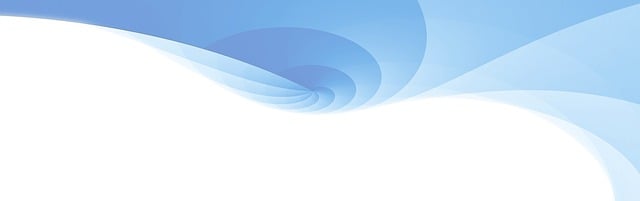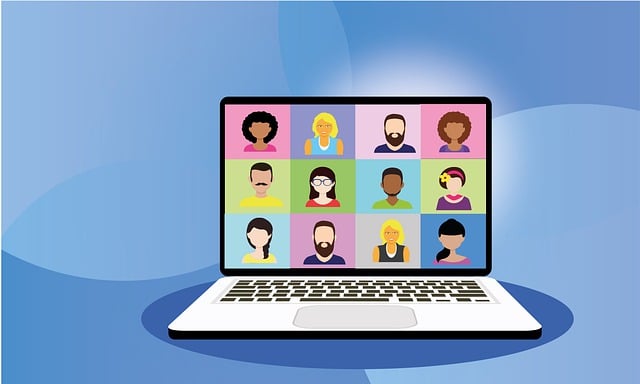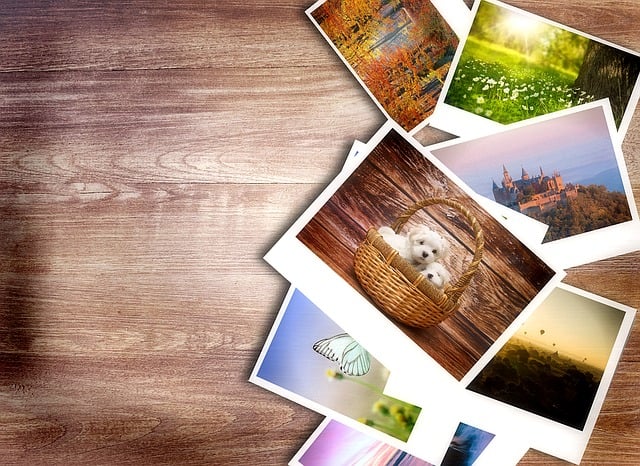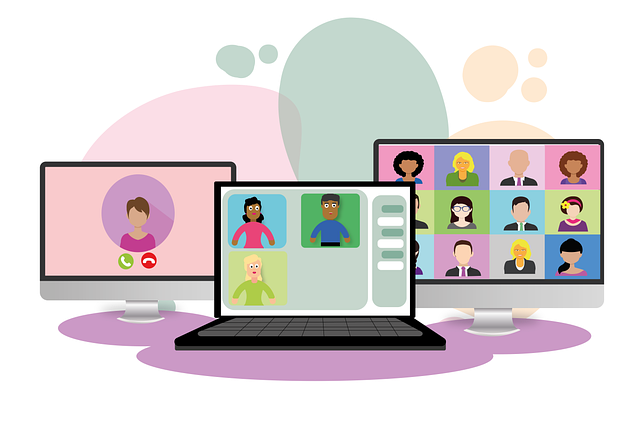Powerpoint: Tvorba šablon a design prezentace, které zaujmou
Pokud chcete, aby vaše prezentace v Powerpointu přitahovaly pozornost a zaujímaly, připravili jsme pro vás článek o tvorbě šablon a designu!
Obsah
- 1. Význam správné tvorby šablon pro prezentace – Klíčové prvky pro úspěšnou prezentaci
- 2. Osobní designové tipy, které pomohou vaší prezentaci vyčnívat
- 3. Jak vytvořit atraktivní a profesionální vzhled prezentace v PowerPointu
- 4. Nejlepší barvy a fonty pro vaši prezentaci – Jak si vybrat to pravé
- 5. Pravidla dobrého grafického designu pro prezentace
- 6. Zajímavé animace a přechody v PowerPointu – Návod k jejich využití
- 7. Kompozice snímků a vyvážený layout – Jak dovést vaši prezentaci na další úroveň
- 8. Odborné rady pro tvorbu šablon ve PowerPointu: Od vzhledu po obsah
1. Význam správné tvorby šablon pro prezentace – Klíčové prvky pro úspěšnou prezentaci
Dokonalá prezentace je uměním vytvořit silný dojem na své publikum. A klíčovým prvkem, který přispívá k takovému úspěchu, je správně vytvořená šablona. Šablona ve vaší prezentaci je jako obal knihy – zaujme hned na první pohled a napoví víc o obsahu.
Při tvorbě šablon pro prezentace v programu PowerPoint, je důležité pamatovat na několik klíčových aspektů. Začněte u vybrání vhodné barvy pozadí. Barva by měla odpovídat tématu prezentace a zároveň být dobře čitelná. Doporučuje se používat světlé nebo středně světlé barvy, které kontrastují s textem a zajišťují pohodlné čtení.
Dalším důležitým prvkem je správné rozložení obsahu na jednotlivých snímcích. Mějte na paměti hierarchii informací a dávejte důraz na klíčové body. Vhodné použití odrážek a nadpisů vám pomůže zpřehlednit informace a usnadnit jejich pochopení. Omezte použití textu a více se zaměřte na vizuální prvky. Použití ilustrací, grafů, tabulek a fotografií může posílit vaši prezentaci a zvýšit její atraktivitu. Nezapomeňte však na jejich čistotu a kvalitu.
Zkrátka, vytvoření správné šablony pro prezentaci je klíčovým faktorem pro její úspěch. Dobře promyšlený design a vhodné rozložení obsahu pomohou zaujmout publikum a jasně komunikovat váš příběh. Vyberte barvy a prvky, které odpovídají vašemu tématu a dodají vaší prezentaci profesionální vzhled. Investujte čas do tvorby šablon a přeměňte svou prezentaci na nezapomenutelný zážitek pro všechny účastníky.

2. Osobní designové tipy, které pomohou vaší prezentaci vyčnívat
Možná jste se již setkali s prezentacemi, které vypadají jako klon předešlých verzí. Nezáleží na tom, zda jde o firemní meeting nebo školní prezentaci, dobrý design může výrazně zkvalitnit váš projev a zapůsobit na vaše publikum. V tomto článku si představíme několik osobních designových tipů, které vám pomohou vytvořit prezentaci, která opravdu vyčnívá.
-
Volte jednoduchý a přehledný design: Přílišným načleněním prezentace můžete snadno zmatkovat a rozptylovat vaše publikum. Vytvořte si jednoduchou šablonu s minimem textu, která bude vizuálně příjemná. Používejte konzistentní barvy a šrifty, které budou odpovídat vašemu tématu. Pomocí bolder či kurzívy můžete upozornit na důležité informace a události.
-
Grafika a vizuální prvky: Vizuální aspekt je jedním z klíčových faktorů, kterým můžete zaujmout vaše publikum. Vložte do prezentace relevantní obrázky, grafy, diagramy nebo animace, které podporují vaše sdělení. Důkladně si rozmyslete, zda je každý vizuální prvek nezbytný a slouží cíli prezentace. Pamatujte, že časově nepatřičné, nepřehledné nebo rušivé vizuální prvky mohou snížit účinnost vaší prezentace.
- Přizpůsobte si design prezentace vašemu tématu: Každá prezentace je jiná a měla by odpovídat specifickým potřebám a představám. Přizpůsobte si design vaší prezentace tak, aby se stal vizuálním doplňkem vašeho tématu. Například, pokud prezentujete o ekologii, zvolte přírodní barvy a motivy. Zkuste vytvořit co nejautentičtější a jedinečný design, který bude v souladu s vaším poselstvím.
S těmito osobními designovými tipy budete schopni vytvořit prezentaci, která nejenže vyčnívá, ale také efektivně předává vaše poselství. Nebojte se experimentovat a najít vlastní styl, který vás bude reprezentovat. A nezapomeňte, že i malé detaily mohou mít velký vliv na celkový dojem.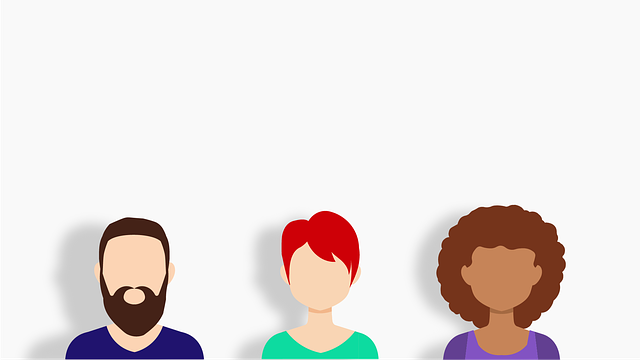
3. Jak vytvořit atraktivní a profesionální vzhled prezentace v PowerPointu
Vytváření atraktivních a profesionálních prezentací v PowerPointu je klíčovým prvkem při představování svých myšlenek a nápadů. Při vytváření takových prezentací je důležité zaměřit se na tvorbu šablon a designu, které osloví a zaujmou vaše publikum. Následující tipy vám pomohou vytvořit prezentace, které budou opravdu vynikající.
-
Vyberte si vhodnou šablonu: Začínáme na úrovni šablony, která nastaví celkový vzhled prezentace. V PowerPointu je k dispozici široká škála šablon, které můžete využít, nebo si můžete vytvořit vlastní. Vyberte si šablonu, která bude odpovídat tématu vaší prezentace a zároveň bude esteticky příjemná.
-
Přizpůsobte si vzhled: Po výběru vhodné šablony můžete začít s přizpůsobením vzhledu. Využijte možnosti změny barev, fontů a efektů, které vám PowerPoint poskytuje. Dbejte však na jednotný vzhled a estetiku prezentace, abyste nezamotali vaši audienční zkušenost.
- Přidejte vizuální prvky: Oživte vaši prezentaci pomocí atraktivních vizuálních prvků. Můžete vložit obrázky, grafy, ilustrace nebo ikony, které budou podporovat vaše myšlenky a usnadní porozumění vašeho sdělení. Buďte kreativní a zvážte také použití animací a přechodů mezi snímky, které dodají vaší prezentaci dynamiku.
S těmito tipy a triky se stanete skutečným mistrem tvorby atraktivních a profesionálních prezentací v PowerPointu. Neváhejte využít široké možnosti, které tento nástroj nabízí, a vytvořte své vlastní originální představení plné poutavého designu a efektivního obsahu.
4. Nejlepší barvy a fonty pro vaši prezentaci – Jak si vybrat to pravé
Barvy a fonty jsou klíčovými prvky, které ovlivňují vzhled vaší prezentace a mohou zcela změnit dojem, který na vaše publikum působí. Správný výběr těchto prvků může přinést do vaší prezentace životnost a profesionální vzhled. Zde jsou některé tipy, jak si vybrat ty nejlepší barvy a fonty pro vaši prezentaci.
-
Barvy:
- Začněte výběrem hlavní barvy, která bude reprezentovat vaši prezentaci. Mějte na paměti, že každá barva vyvolává určité emoce, takže zvolte takovou, která bude přímo spojena s vaším tématem a poselstvím.
- Pokud chcete použít více než jednu barvu, navrhuji vám vybrat si harmonickou barevnou paletu. To znamená vybrat si několik barev, které spolu dobře ladí a vytvářejí vizuální souhlas.
- Nebojte se také používat kontrastní barvy, které zajistí nejen zvýraznění důležitých prvků, ale také přitáhnou pozornost diváků.
- Fonty:
- Když vybíráte fonty pro svou prezentaci, dbejte na čitelnost. Volte takové fonty, které jsou dostatečně čitelné i z dálky a zajistí, že vaše publikum bude moci snadno číst text na obrazovce.
- Pro nadpisy můžete použít výrazné, sans serif fonty, které jsou moderní a dobře se čtou na obrazovce.
- Pro běžný text je vhodné zvolit nezbytečně kreativní font to znamená, že by měl být dobře čitelný a působit profesionálním dojmem.
Pamatujte, že použití správných barev a fontů významně ovlivňuje celkový dojem z vaší prezentace. Vyberte si takové, které budou odpovídat vašemu stylu a poselství a zajistí, že vaše prezentace bude zaujmout a přitáhnout pozornost. Buďte kreativní, ale zároveň si ponechte profesionální vzhled, který pomůže posílit vaše sdělení.
5. Pravidla dobrého grafického designu pro prezentace
Grafický design hraje významnou roli při tvorbě atraktivních a profesionálních prezentací pomocí programu Powerpoint. Pokud se chcete vyhnout nuda a monotónnosti, měli byste dodržovat některá pravidla dobrého grafického designu.
-
Minimalistický design: Méně je více! Vyvarujte se přeplněných snímků a složitých vzorců. Sázka na jednoduché a čisté designové prvky pomůže posílit vizuální efekt a udrží pozornost publika.
-
Barevná paleta: Vyberte si harmonickou škálu barev a držte se jí po celou prezentaci. Konzistentní barevné schéma dodá vašim slidům jednotný a profesionální vzhled. Pamatujte, že různé barvy mají různé psychologické účinky a mohou ovlivnit vnímání vašich sdělení.
- Velké písmo: Nejdůležitější je, aby text byl snadno čitelný. Zvolte kontrastní barvu písma proti pozadí a zajistěte dostatečnou velikost písma, aby bylo viditelné i z vzdálenějších řad. Používejte jasné a jednoduché fonty, které jsou dobře čitelné jak na obrazovce, tak i při prezentaci na projektoru.
Díky dodržování těchto základních pravidel grafického designu můžete vytvořit prezentace, které zaujmou a přinášejí vašim posluchačům nejenom obsahovou hodnotu, ale i estetický zážitek. Nebojte se experimentovat s různými designovými prvky a vytvořit si tak vlastní unikátní styl prezentací.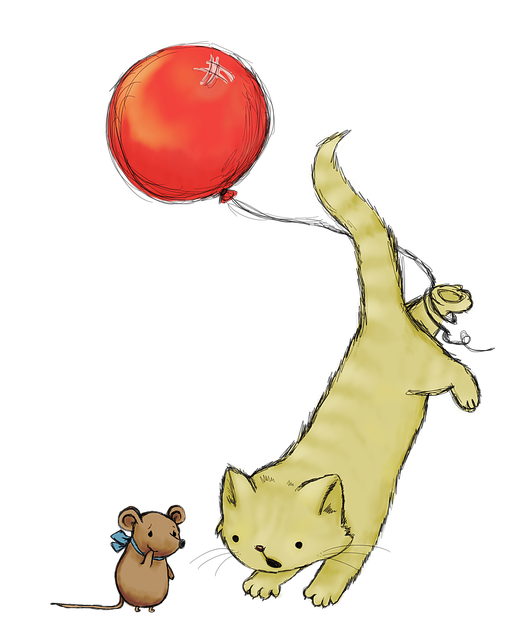
Animace a přechody v PowerPointu mohou být skvělým způsobem, jak oživit vaše prezentace a přilákat pozornost vašeho publika. V tomto článku vám představím několik zajímavých animací a přechodů, které můžete snadno využít ve svých prezentacích.
-
Fade-in: Tato animace je skvělá pro vstupy jednotlivých prvků na slajd. Můžete ji použít například pro postupné zobrazování obrázků, grafů nebo textu. Stačí vybrat prvek, který chcete zobrazit, kliknout na něj pravým tlačítkem a vybrat možnost "Animace". Poté si můžete vybrat animaci "Fade-in" a nastavit její délku a další parametry.
-
Fly-in: Tato animace je skvělá pro efektní vstupy celých slajdů. Můžete ji například použít při přechodu z jednoho slajdu na druhý, kdy se nový slajd zobrazí zdánlivě "letecky". Opět klikněte pravým tlačítkem na slajd, vyberte "Přechod" a pak animaci "Fly-in". Nastavte rychlost letu, směr a další parametry podle vašich představ.
- Emphasis: Tato animace je skvělá pro zdůraznění konkrétního prvku na slajdu. Můžete ji použít například pro zvýraznění klíčových slov ve své prezentaci. Vyberte prvek, který chcete zdůraznit, přejděte na záložku "Animace" a vyberte možnost "Emphasis". Zde si můžete vybrat různé animace, jako je zvětšení, pohyb nebo změna barvy.
Pamatujte, že animace a přechody by měly být použity s mírou a smysluplně. Nepřehánějte to a zaměřte se na to, aby vaše prezentace byla přehledná a srozumitelná. S těmito návody k využití zajímavých animací a přechodů v PowerPointu však určitě zaujmete své publikum a dodáte svým prezentacím šťávu, která je udělá nezapomenutelnými.
7. Kompozice snímků a vyvážený layout – Jak dovést vaši prezentaci na další úroveň
Vaše prezentace může zcela změnit dojem a účinnost díky správně navržené kompozici snímků a vyváženému layoutu. Nezapomeňte, že každý snímek by měl předávat svou vlastní zprávu, ale zároveň by měl zapadat do celkového designu prezentace.
Přemýšlejte o vytvoření šablon pro vaši prezentaci, které dodávají jednotný vzhled a pocit profesionalismu. Používání stejných barvových schémat, fontů a uspořádání snímků pomáhá udržet kontinuitu a zároveň zaujmout publikum. Pamatujte si, že méně je občas více – vyhýbejte se přeplněným snímkům a dejte přednost jednoduchosti a čistotě designu.
Dalším faktorem, který přispívá ke kvalitě prezentace, je vyvážený layout. Rozmístění textu, obrázků a diagramů na snímku by mělo být logické a snadno čitelné. Využívejte zarovnání, pečlivě si vybírejte velikost fontu a řádkování. Vzhlížejte ke kreativním prvkům, jako jsou ikony, neobvyklé grafické prvky či animace, které mohou dodat vaší prezentaci originalitu a vizuální zajímavost.
Správná kompozice snímků a vyvážený layout jsou klíčové pro úspěšnou prezentaci. Paměťové schopnosti a dojem, které váš obsah zanechá, mohou být ovlivněny nejen samotným obsahem, ale také prezentací a designem. Využijte tedy tyto tipy a dovedte svou prezentaci na další úroveň.
8. Odborné rady pro tvorbu šablon ve PowerPointu: Od vzhledu po obsah
Vytváření šablon ve PowerPointu je důležitým krokem při tvorbě profesionálních a poutavých prezentací. Správně navržená šablona může zvýraznit vaši zprávu a pomoci vám dosáhnout požadovaného vlivu na publikum. V tomto článku se podělíme o expertní rady, jak vytvářet šablony ve PowerPointu, které budou respektovány a zapamatovány.
-
Zaměřte se na visuální vzhled:
- Vyberte vhodné barvy a písmo, které odpovídají tématu prezentace.
- Vytvořte konzistentní rozvržení snímků a použijte pravidelné prvky jako záhlaví, zápatí a číslování snímků.
- Upřednostňujte jednoduchost a minimalismus před přeplněnými a rušivými prvky.
-
Dbejte na srozumitelnost obsahu:
- Vytvořte výstižný nadpis pro každý snímek, který vystihuje obsah.
- Použijte strukturované a čitelné body, které budou snadno sledovatelné.
- Doplněním snímků o vhodné vizuální prvky, jako jsou obrázky, grafy nebo diagramy, můžete zjednodušit komunikaci a udělat z prezentace atraktivní zážitek.
- Přizpůsobte obsah každé prezentace:
- Vždy se zaměřte na požadavky a potřeby daného publikum.
- Ujistěte se, že váš obsah je ucelený a přináší jasné sdělení.
- Ověřte si, zda vaše šablona je kompatibilní se všemi potřebnými zařízeními a platformami, abyste se ujistili, že vaše prezentace bude dobře fungovat.
Sledováním těchto odborných rad pro tvorbu šablon ve PowerPointu získáte nejen prezentace, které zaujmou, ale také vám pomohou dostat se na vyšší úroveň v umění komunikace. Ovládnění tvorby šablon vám umožní dávat vašim prezentacím profesionální vzhled a dodat jim jedinečnost a originalitu. Doufáme, že vás náš článek o tvorbě šablon a designu prezentací v Powerpointu osvětlil a pomohl vám vytvořit zajímavé a profesionální prezentace. S nově získanými znalostmi budete schopni zaujmout své publikum a předvést svou kreativitu. Nezapomeňte si osvojené tipy a triky vyzkoušet a dát svým prezentacím nový život!